当你正专心工作或沉浸在游戏世界中时,突然电脑屏幕出现花屏、横条纹、闪烁等异常现象,肯定会让人心情大受影响。本文将为你介绍几种常见的原因及对应的解决方案,帮助你轻松应对电脑屏幕花屏、横条纹和闪烁的问题。

一、检查连接线和接口
如果你使用的是台式机,首先要检查显示器与电脑之间的连接线。很多时候,花屏或闪烁的现象可能是由于连接不良或损坏的信号线引起的。常见的连接线包括VGA、HDMI和DisplayPort等,确保连接线牢固地插入显示器和电脑的接口。
二、显卡驱动程序问题
显卡驱动程序是电脑正常显示的关键。如果显卡驱动程序损坏或版本过旧,可能会导致屏幕花屏或闪烁现象。为了解决这个问题,你可以通过驱动人生来检查并更新驱动程序。具体步骤如下:

1、启动驱动人生后,打开“驱动管理”-“扫描”界面,点击“立即扫描”,等待驱动扫描完成;
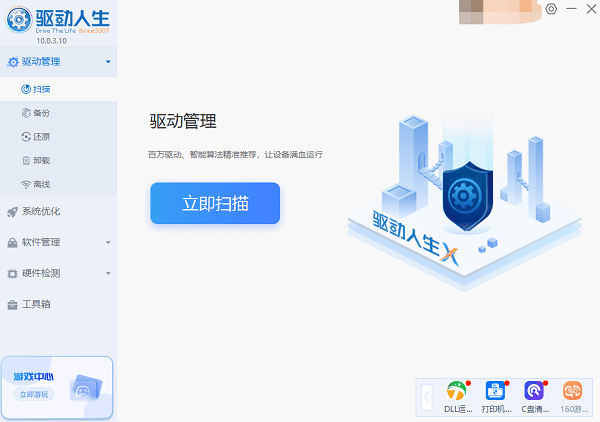
2、扫描结束后就会检测出你的电脑需要升级的显卡驱动程序,点击“升级驱动”,等待驱动下载更新完成即可。
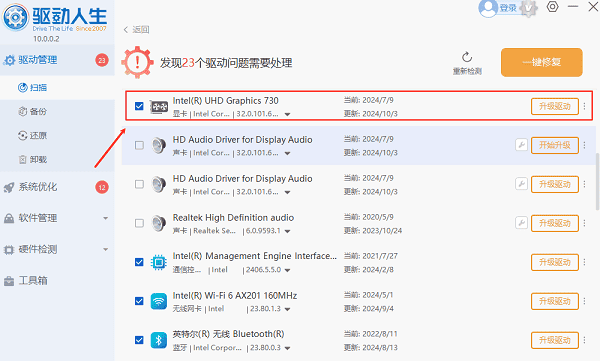
三、调整刷新率
屏幕的刷新率不匹配也会导致屏幕出现闪烁或条纹。通常情况下,显示器的最佳刷新率应该在60Hz到144Hz之间,如果设置的刷新率过高或过低,都会导致显示异常。你可以通过以下步骤来调整刷新率:
1、右键点击桌面,选择“显示设置”。
2、滚动到下方,点击“高级显示设置”。
3、在显示设置中,找到“刷新率”选项,选择推荐的刷新率。
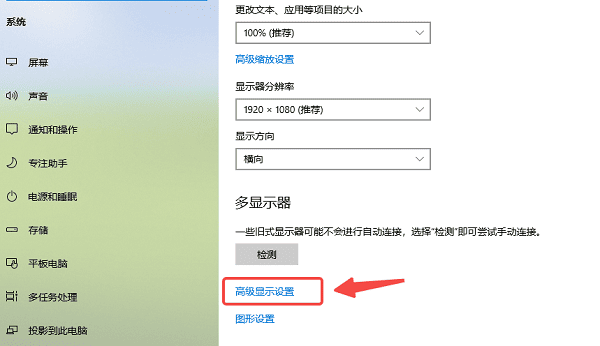
四、硬件故障检测
如果上述方法都无法解决问题,那么很有可能是电脑硬件出现了故障。常见的硬件问题包括显卡故障、内存条松动或显示器本身损坏。
1、显卡老化或损坏可能导致花屏和闪烁的现象。你可以尝试将显卡拔出清洁,然后重新插入,确保插槽连接牢固。如果问题依旧,可能需要更换显卡。
2、内存条松动或者损坏也有可能导致图像显示不正常。你可以打开电脑主机,检查内存条是否牢固地插入插槽,或者尝试更换内存条的位置,或者更换内存条测试。

3、如果确定是显示器本身的问题,可以尝试将显示器连接到其他电脑上,确认是否有类似问题。如果有,那么很可能是显示器内部硬件故障,需要联系厂家维修。
五、系统恢复或重装
如果你排查了硬件问题,仍然无法解决问题,可能是操作系统中的某些系统文件损坏导致的。此时,你可以尝试恢复系统或者重装操作系统:
1、如果电脑之前曾经正常工作,可以考虑使用Windows的系统还原功能,将系统恢复到一个较早的正常状态。点击“控制面板”-“恢复”-“开始系统还原”,选择一个还原点进行恢复。
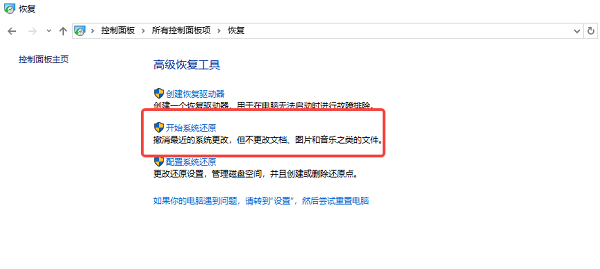
2、如果以上方法都无效,你可以考虑重装操作系统。虽然这需要一定的时间和操作,但有时这是一种有效的解决办法。
以上就是电脑屏幕花屏横条纹闪的解决方法,希望对你有帮助。如果遇到网卡、显卡、蓝牙、声卡等驱动的相关问题都可以下载“驱动人生”进行检测修复,同时它还支持驱动下载、驱动安装、驱动备份等等,可以灵活的安装驱动。



